
Metodo 1: Vindozaj kapabloj
La mastruma sistemo havas diversajn ilojn por krei ekrankopiojn, precipe en la nuna Windows 10. Se vi ne celas krei bele ornamitajn ekrankopiojn kaj nur iomete informi ilin, vi povas uzi iun ajn el la disponeblaj sistemaj iloj.Print Screen Key
Print Screen Key ĉeestas tute sur ĉiuj klavaroj. Ŝi respondecas pri kreado de ekrankopio, kaj ĉi tiu estas la plej facila metodo, al kiu la plej multaj uzantoj celas. Vi povas krei ekrankopion en la fono, kaj meti ĝin en la tondujo, en la estonta enigo de programo, kiu subtenas bildojn. Konsideru ambaŭ opciojn, sed unue por komencantoj montras la lokon de la ŝlosiloj mem.
Ĉe malnovaj tekkomputiloj, Samsung, la presita ekrano ŝlosilo nomiĝas PRT SC kaj situas aparte ĉar ĝi estas montrita en la sekva foto.
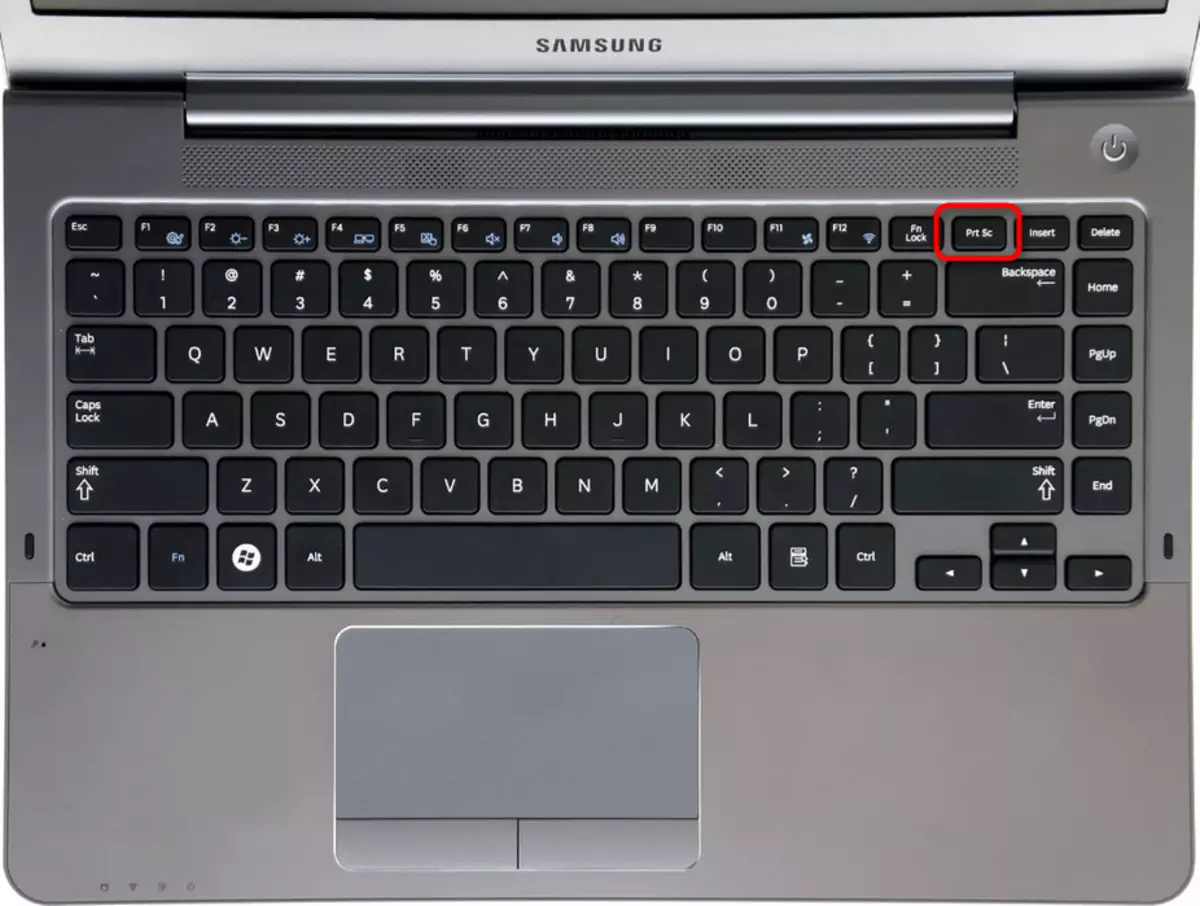
En novaj modeloj, ĝi havas similan redukton - PRT SC - kaj estas kutime kombinita kun alia ŝlosilo (plejofte ĝi estas enmetita).

Opcio 1: Rapida ŝparado
Pli-malpli progresintaj uzantoj scias, ke kiam PRT SC estas premita, nenio okazas. La fakto estas, ke se vi premas nur ĉi tiun ŝlosilon, la ekrankopio estos en la interŝanĝa bufro, de kie necesos ĉerpi, redakti kaj konservi. Tamen, se vi ne bezonas redakti, vi povas fari la ekrankopion de la tuta ekrano tiel ke eĉ ne necesas konservi ĝin permane: ĉio estos farita aŭtomate.
- Premu la klavon Win + PRT SC SC.
- La ekrano devas malklare malklare dum sekundo, kio signifas krei ekrankopion. La dosiero estos konservita en la "bildo" sistemaj dosierujoj> "Screen Snapshots" kun la JPG-etendaĵo.
- Kiel vi jam komprenas, ĉi tiu metodo estas grava nur kiam vi devas rapide ŝpari ajnan materialon sen tranĉi la areon kaj vidan bildon prilaborado. Krome, oni devas konsideri, ke parto de la ekrankopioj ne povos krei: ekzemple, vi ne povos fali la fenestrojn kaj menuojn, kiuj estas fermitaj kiam vi premas la ŝlosilan kombinaĵon.
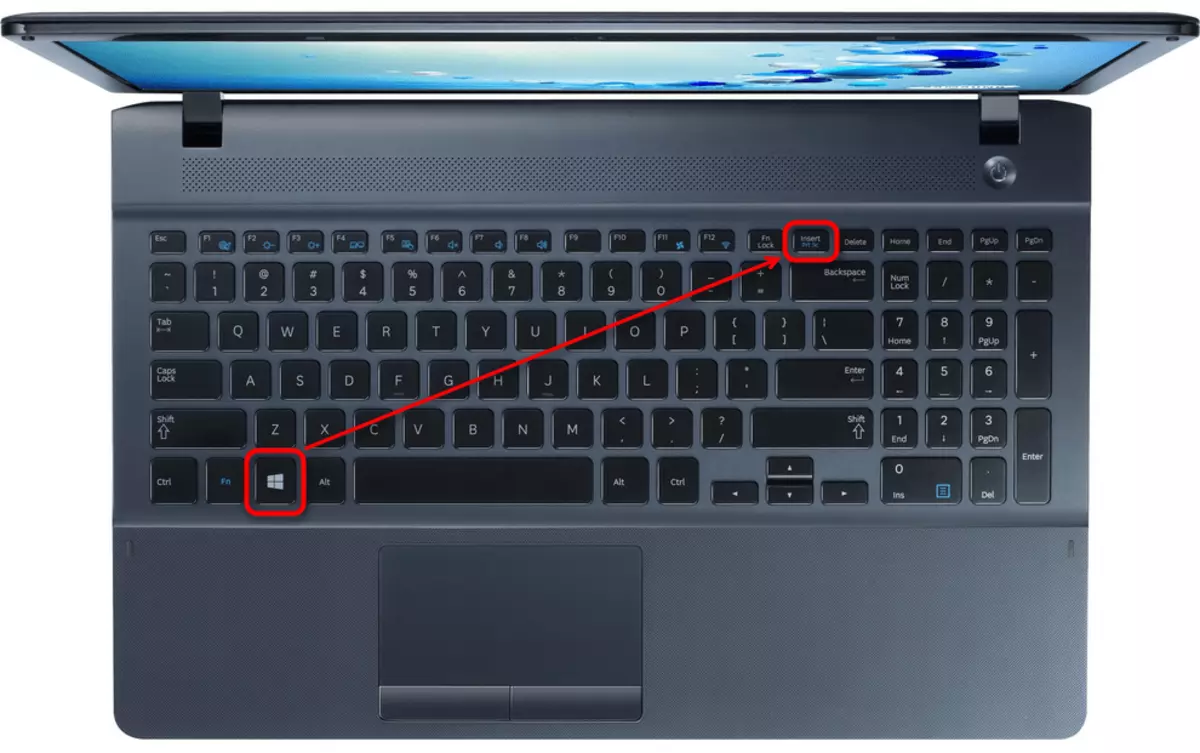

Opcio 2: Aldonado de ekrankopio al tondujo
Krei ekrankopion premante ununuran PRT SC-klavon jam konas ĉiujn konfidencajn uzantojn. La bildo estas en la interŝanĝa bufro kaj atendas inserción en subtenata programo. Plej ofte, por plia laboro kun la dosiero, la norma Windows-aplikaĵo estas uzata, iu enmetas ĝin rekte al tekstoredaktilo tipo Microsoft Word.
- Do premu la klavon PRT SC por fari la kapton de la tuta ekrano, aŭ Alt + PRT SC por "skrapi" nur aktivan fenestron.
- Iru al la programo, kie vi enmetos la dosieron. I devas konservi la enmetadon de bildoj de la tondujo, kaj ne nur de la "konduktoro". Ni uzas la plej popularan aplikaĵon por ĉi tio - enmetita en la pentraĵa grafika redaktilo.
- Alklaku "Algluu" aŭ uzu la varman ŝlosilon CTRL + V.
- Kiam vi uzas farbon, atentu la limojn de Canvas - ĝi devas kongrui kun la ekrankopio. Se komence ĝi estis malpli, post enigo de la bildo, la kanvaso pliiĝos al la grandeco de la enmetita dosiero. Pli granda kanvaso devas esti reduktita tirante la reguligistojn, lokitaj ĉe la fundo kaj rajto, alie, post ŝparado, ĉi tiuj blankaj sekcioj ankaŭ restos kaj malfaciligos vidi la bildon.
- Por reliefigi aŭ, male, kaŝu kelkajn informojn en la bildo, elektu unu el la haveblaj redaktaj iloj de la supera panelo. En farbo, vi povas apliki tekston, figurojn kaj uzi aliajn krajonajn tipajn ilojn kaj elaston.
- Post kiam redaktado estas finita, alklaku la dosieran menuon kaj elektu "Konservu" por konservi la bildon en JPG-formato, aŭ "Konservi kiel" por mane elekti unu el la disponeblaj etendaĵoj.
- Indiku en la "Esploristo" la lokon, kie la objekto estos metita, se ĝi deziras ŝanĝante ĝian nomon.
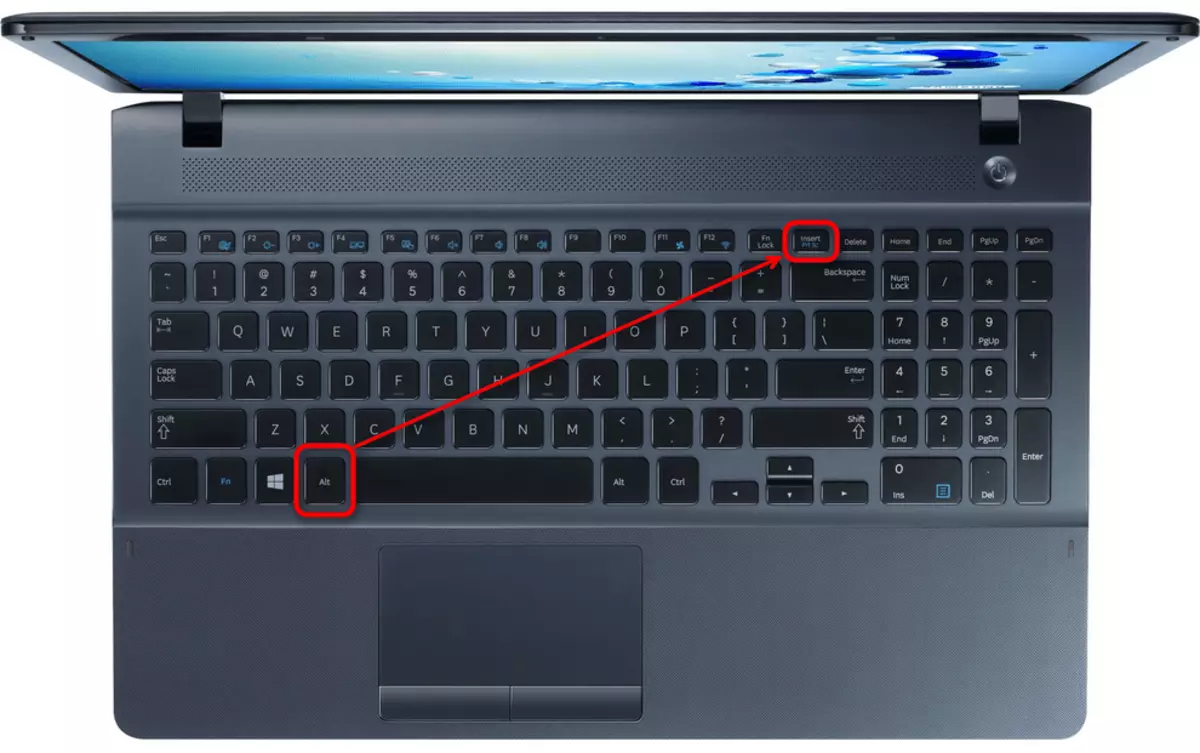

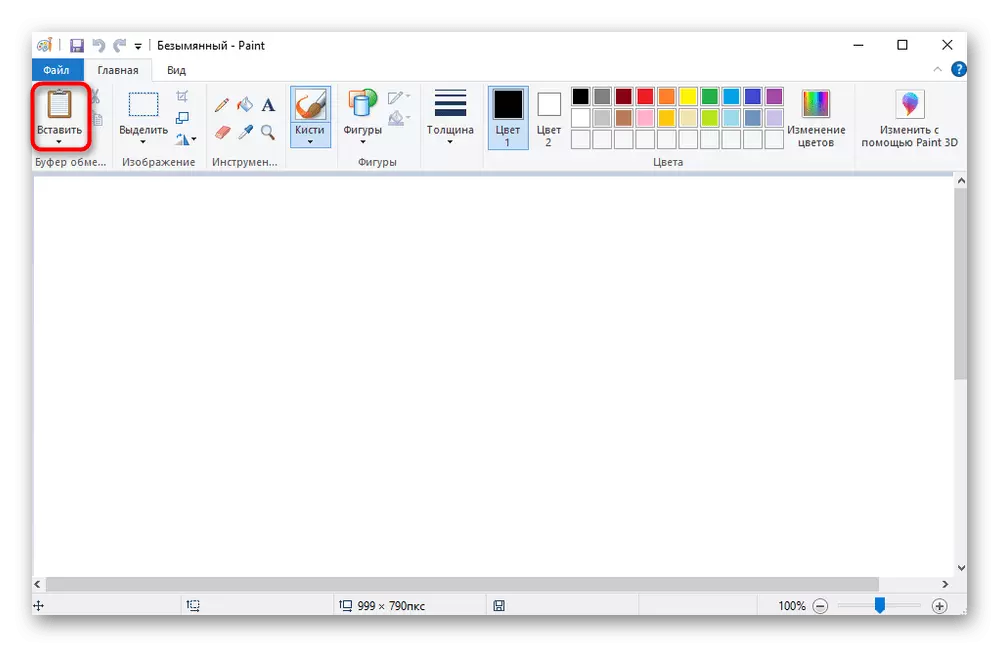
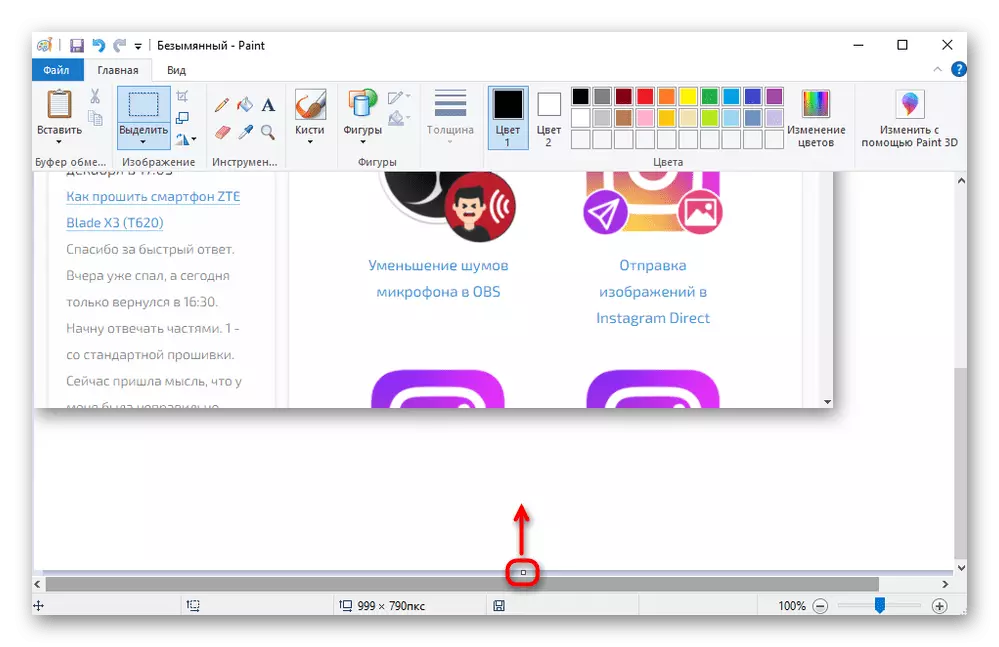

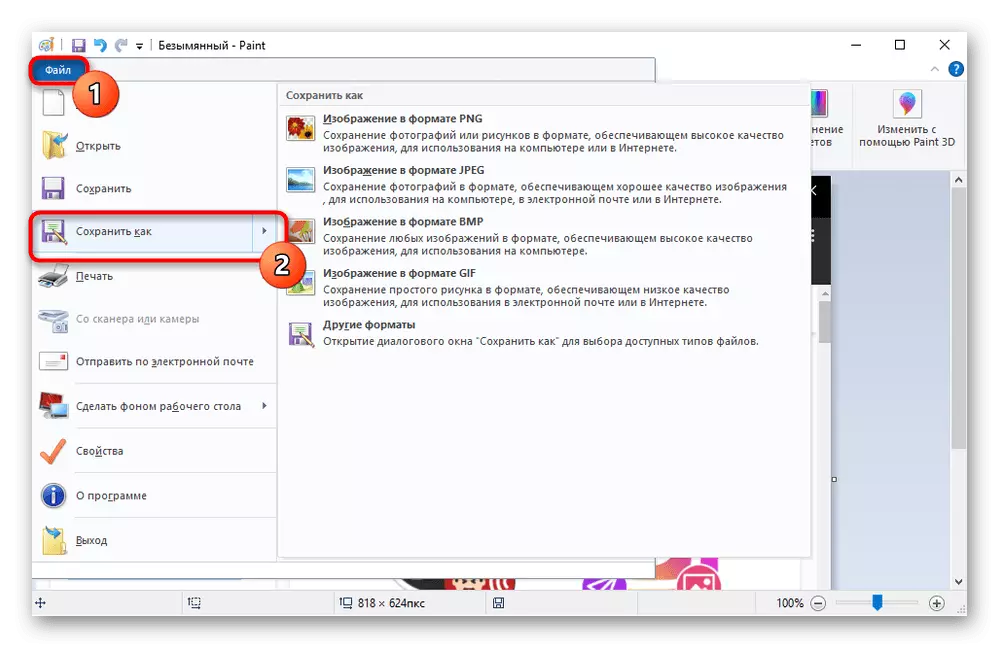
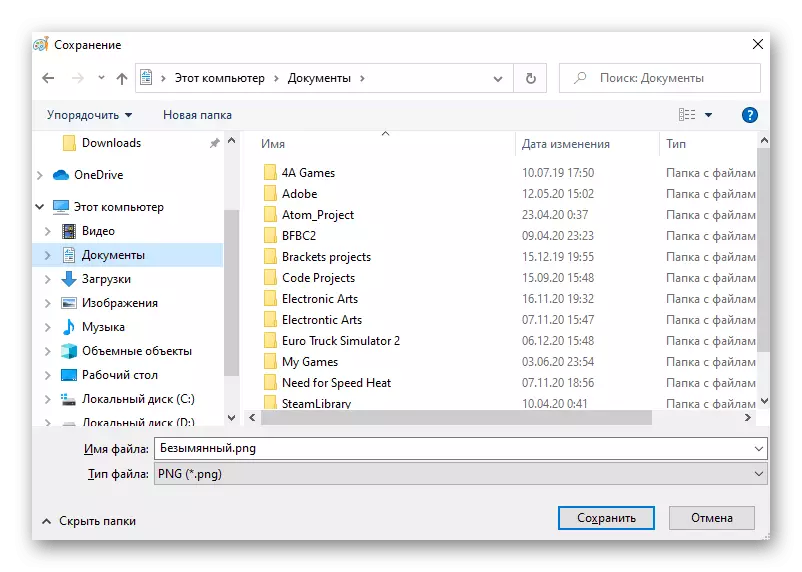
Ilo "tondilo"
En Vindozo 7 kaj pli supre ekzistas speciala programo por krei ekrankopiojn, nomitajn "tondilojn". Inter Vindozo 10 posedantoj, ĝi ne estas tiel grava, ĉar ekzistas pluraj aliaj alternativoj en ĉi tiu versio, sed por uzantoj malpli gravaj versioj de la tondilo - la nura disponebla propono de Mikrosofto.
- La programo troveblas en la nomo "Komenco".
- Decidu anticipe kun la tipo de kapto: "arbitra formo" permesas la muson per arbitraj movadoj por reliefigi la deziratan areon, "rektangulo" faras same, sed la selektado jam estos eĉ rektangula. La "Fenestro" kaptas nur la fenestron de la malfermita en Vindozo, kiun vi specifos, kaj la "plenan ekranon", kiel jam komprenebla, prenas la ekrankopion de la tuta ekrano.
- Vi eble bezonos montri ajnan agon, kiu resetiĝos (ekzemple, pop-fenestro aŭ kunteksta menuo) dum provado krei ekrankopion. Al ĉi tiu kazo, starigu la prokraston - la programo subtenas kalkuladon de 1 ĝis 5 sekundoj.
- Nun alklaku la butonon "Krei" por fari la bildon mem.
- La ekrano estos reliefigita kun blanka, kaj vi restos reliefigi la deziratan areon aŭ la kapta fenestro.
- Iloj por redaktado ĉi tie estas ekstreme malgranda: nur krajono kun malgranda kolora paletro, flava diafana markilo kaj eraser.
- La rezulto povas esti konservita en PNG, JPEG, GIF aŭ HTML-formato per premado de la butono en la formo de disketo. De ĉi tie ĝi povas esti sendita al la tondujo por enmeti en alian programon, Leah sendos per retpoŝto, kondiĉe ke la poŝta kliento estas agordita en la sistemo.
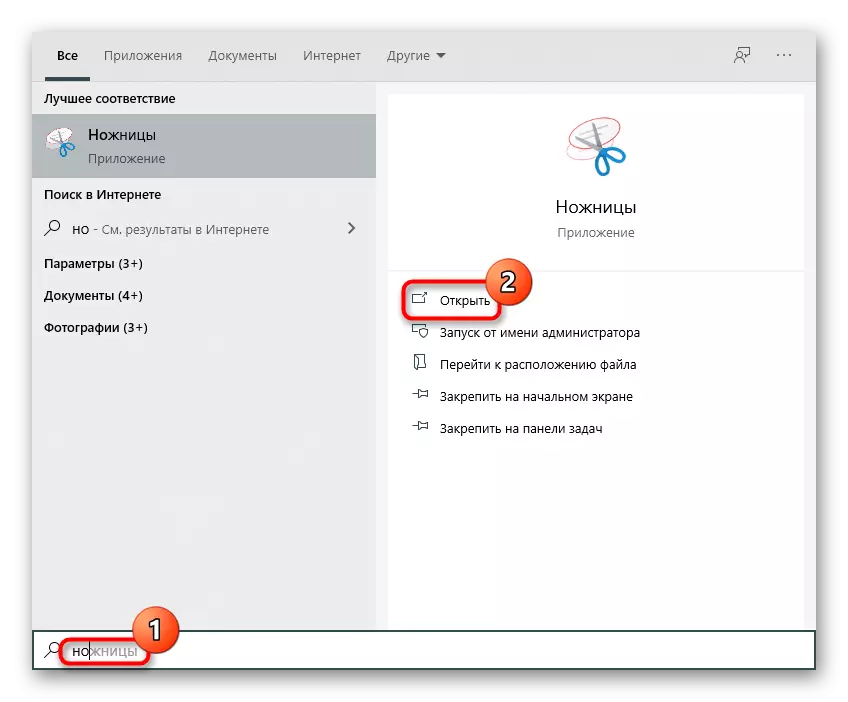
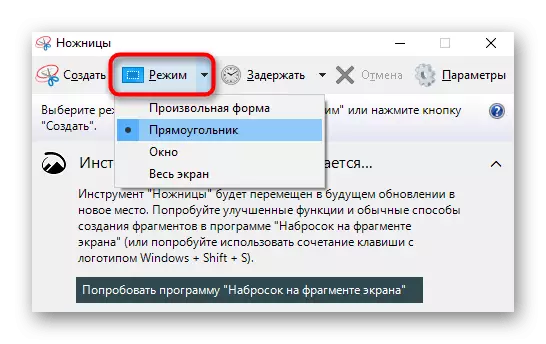
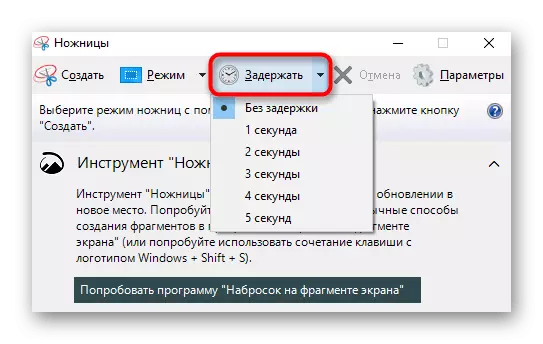
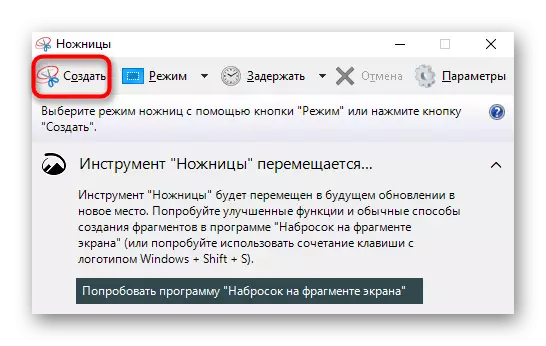
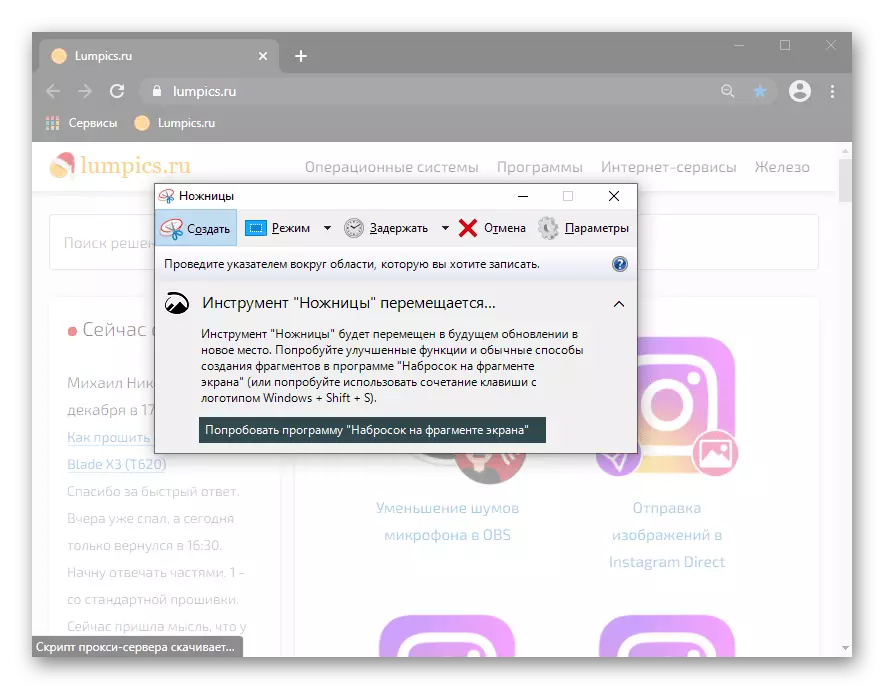
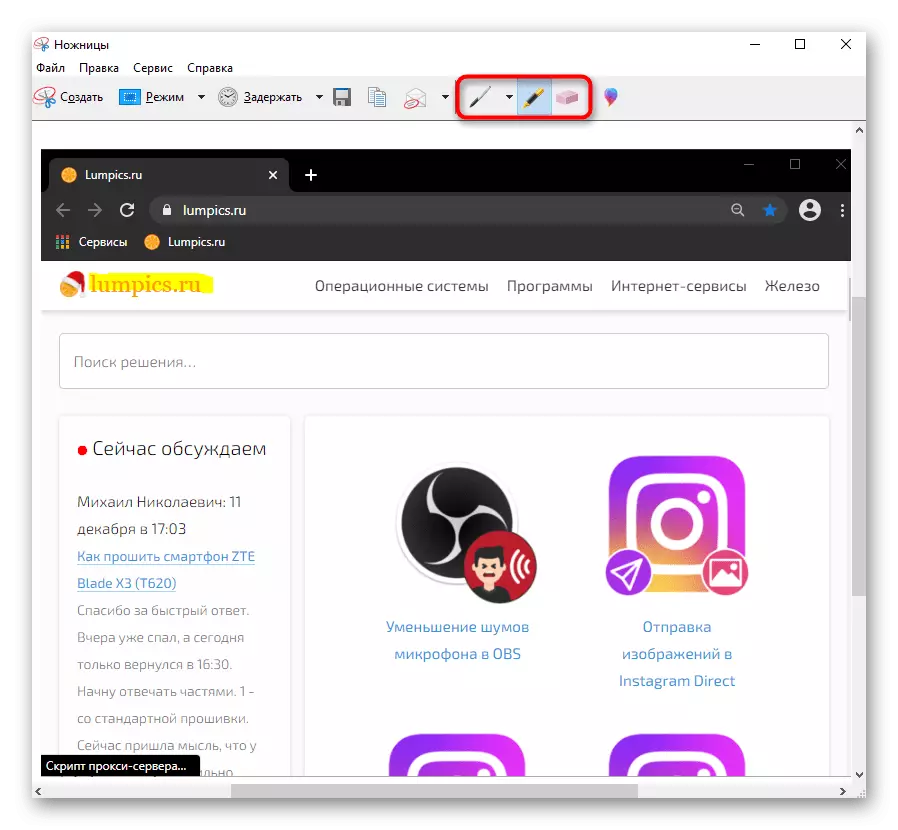
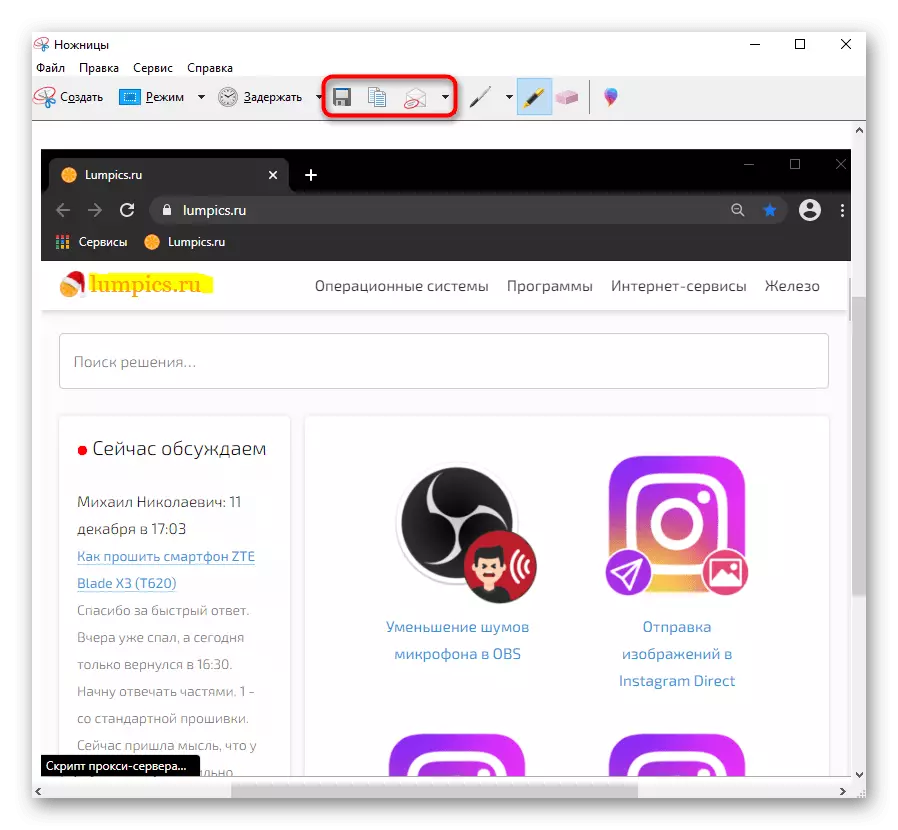
Ilo "Skizo de la Ekrano-Kadro" (nur Vindozo 10)
En la porteblaj komputiloj, kie Windows 10 estas instalita, ekzistas alia branda programo por labori kun ekrankopioj. I estas pli plaĉa uzi kaj ekipita per iomete granda nombro de funkcioj ol la antaŭa.
- La programo estas rapide lanĉita de la programo de la varma ŝlosila venko + Shift + S. Post tio vi vidos, ke la ekrano mallumigis - elektu la deziratan areon.
- Tiuj, kiuj pli konvenas malfermi la peton laŭ la kutima maniero, aŭ preparan ŝaltilon sur la tempigilo, necesas, necesas trovi ĝin laŭ la nomo "Komenco". Por agordi la prokraston, alklaku la butonon Sago kaj elektu la taŭgan tempon.
- Post premado de la WIN + SHIFT + S-klavoj aŭ la "Krei" butonojn supre aperos panelo kun kaptaj tipoj. Ĉi tie vi povas ŝanĝi inter arbitra kaj rektangula selektado de la areo, kaptu unu fenestron aŭ la tutan ekranon.
- Tuj kiam la ekrankopio estas kreita, la kahelo de la "Windows Notification Center" estas montrita sur la dekstra flanko de la ekrano, kiu raportas, ke la dosiero estis metita en la tondujo. Plej ofte ĝi bezonas redakti kaj konservi kiel dosiero, do alklaku la atentigon por iri al la redaktilo.
- Por redakti, estas tenilo, markilo kaj krajono - ĝustigas sian koloron kaj la dikecon de la plumo. Se la portebla ekrano montras tuŝan enigon, vi povas uzi ĝin. Malsukcesa selektado povas esti forigita de Eraser aŭ premu la klasikan Varman Ŝlosilon Ctrl + Z. Sur la sama panelo estas ilo por aldoni linion kaj transporton, sed ĉi tiuj objektoj aspektas strangaj kaj plej ne bezonataj.
- Dum redaktado, vi povas uzi la zoomŝanĝan funkcion, kaj la finita dosiero estas permesita savi al la malmola disko, kopii al la tondujo aŭ sendi al alia aplikaĵo.
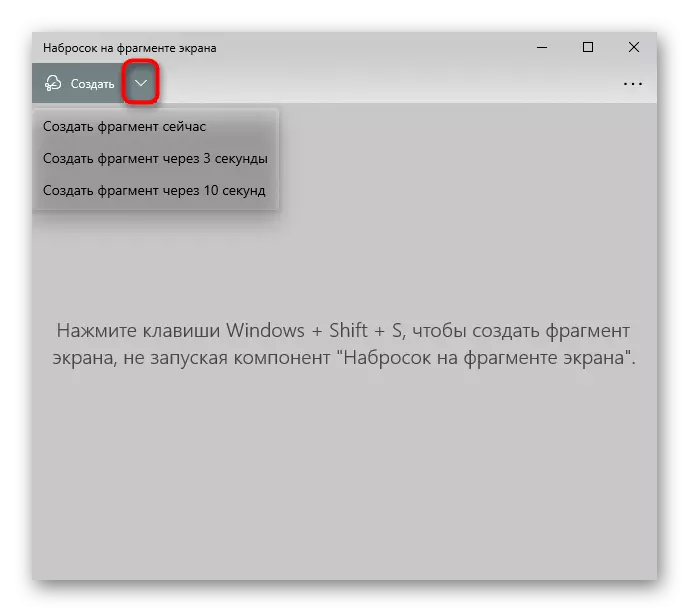
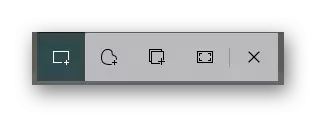
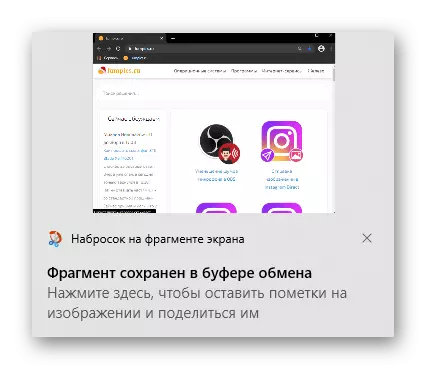

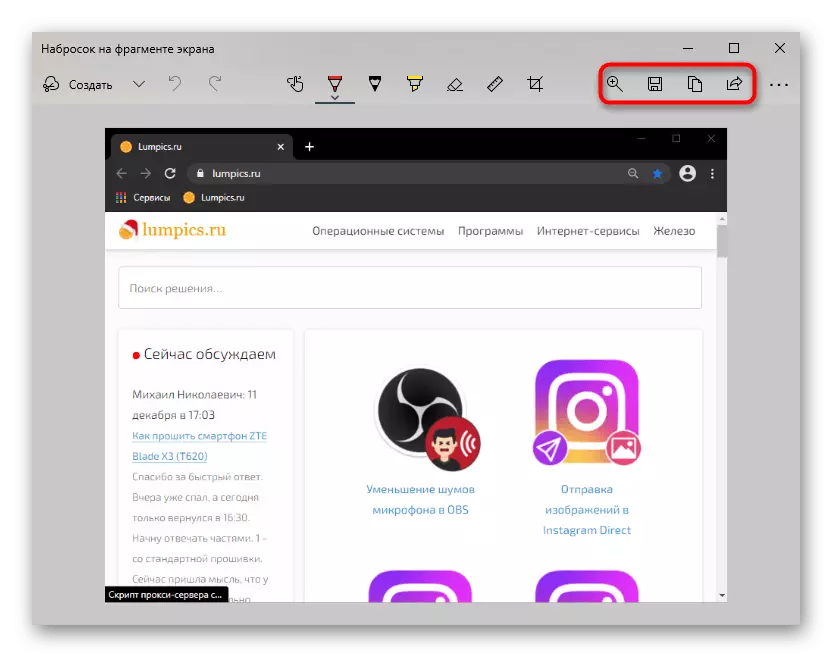
"Ludpanelo" (Nur Vindozo 10)
"Ludpanelo", kiel vi jam komprenas, estas ĉefe celita por tiuj, kiuj ludas kaj volas kapti specialajn momentojn. Tamen, ne estas absolute ne necese nomi la panelon ene de la ludo - ĝi funkcias aldone al iuj Windows-aplikaĵoj. Tamen, uzi la utilecon havas sencon nur al tiuj, kiuj principe ĝin bezonas. Alie, estas pli bone kontakti aliajn programojn.
- Por krei ekrankopion per la "Ludpanelo", premu Win + Alt + PRT SC. Post alklako, sciigo pri la stokita ekrano aperos. Ĉiuj dosieroj de ĉi tiu apliko estas konservitaj al la video-dosierujo "Video"> "Clips".
- Anstataŭ la Hotketon, vi povas uzi la fenestraĵon, sed por ĉi tio ankoraŭ bezonas voki la panelon mem. Premu la klavojn Win + G, alklaku la butonon Aldoni Mini-Application kaj elektu "Skribu".
- Nova fenestro aperos, kiu en la estonteco ĉiam montriĝos post premado de Win + G. Kun ĝi, vi povas ekrankopiojn, rekorda vidbendo - kaj la alia estos en la sama dosierujo. Voki la fenestron per listo de dosieroj, alklaku "Montri ĉiujn enirojn".
- Ĉi tie vi povas rigardi ĉiujn ekrankopiojn, do iru al sia stoka loko sur teko-komputilo.
- Redaktu bildojn aŭ elektu la kaptan areon antaŭ ol krei ekrankopion. La sola afero, kiun vi povas fari kun la preta-al-turno, estas turni ĝin en la aldono de teksto supre kaj malsupre, sendu al Twitter, forigu aŭ kopiu al la tondujo.
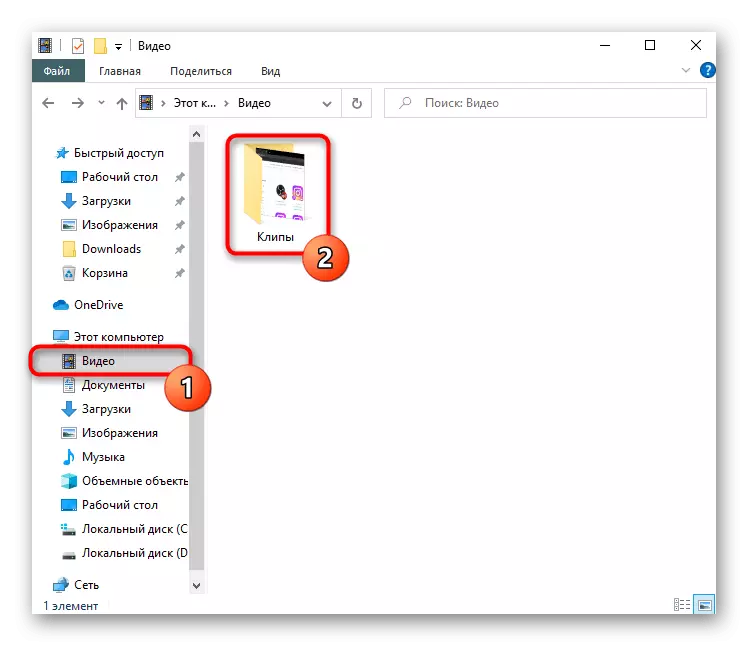
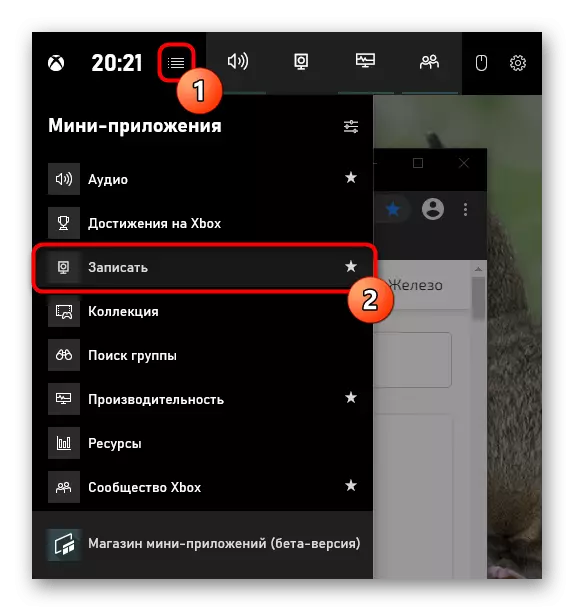
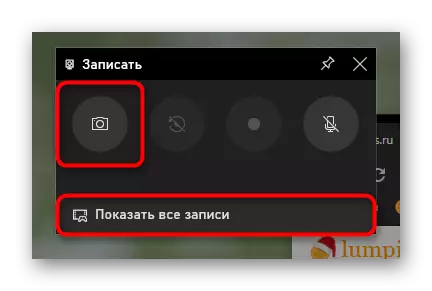
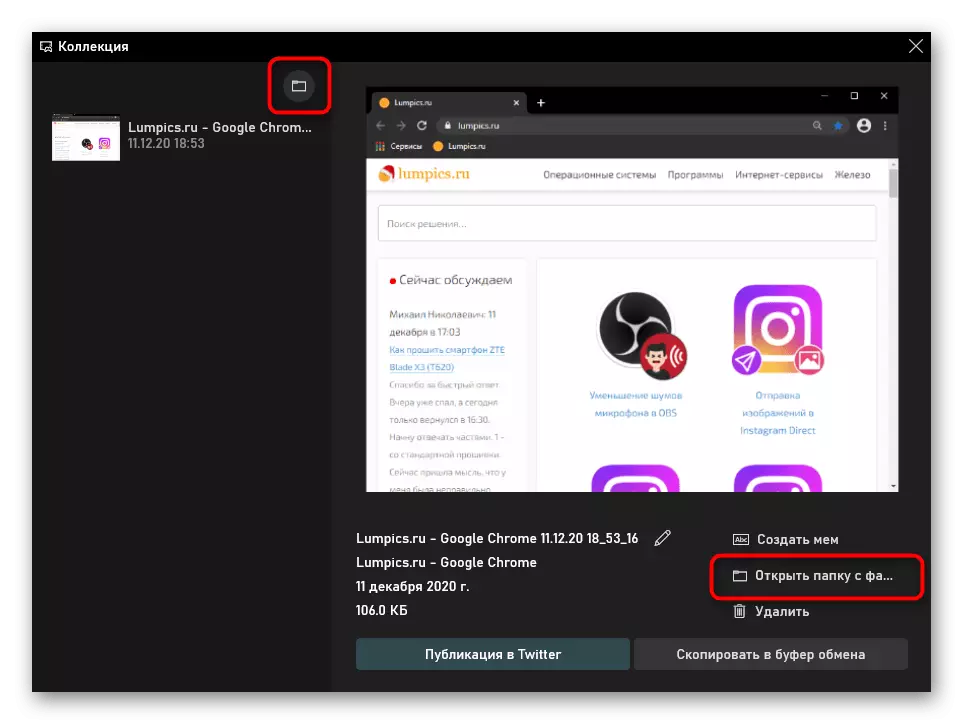
Metodo 2: Triaj programoj
Bedaŭrinde, negrave kiom da programoj por krei kaj labori kun ekrankopioj en Vindozo, ili nur provizas bazajn bezonojn. Kiam vi bezonas krei pli da informaj kaj koloraj bildoj por prezentoj, konservante vian blogon aŭ por funkcii celoj, la ĉefaj iloj ne sufiĉos. Jes, kaj por persona uzo kaj distribuo ĉi tiu opcio ne estas la plej bona. Estas multe pli oportune labori en plenkreskuloj de triaj programistoj. Inter ili, vi povas trovi ambaŭ simplajn ĉiutagajn solvojn kaj potencajn ekrankotulojn por profesiaj taskoj. Ni rigardos 3 programojn: de simpla multifuncionala.Lightshot.
Lightshot povas esti sekure konsiderata ĉefa apliko por regula uzanto. I estas tute libera, ekipita per ĉiuj necesaj iloj kaj havas dediĉitan servilon, kie vi povas alŝuti dosierojn kaj dividi mallongan ligon kun amikoj kaj kolegoj en mesaĝistoj kaj sociaj retoj.
- Elŝutu kaj instalu la programon pri la teko-komputilo. Defaŭlte, en la estonteco, ĝi komencos ĉiun fojon, kiam Windows estas ŝaltita - ĉi tio estas malŝaltita en la lumaj agordoj. La programo funkcias, vi lernos de la pleto, kie ĝia ikono estos.
- Parenteze, vi povas ŝanĝi la hotkeys en la agordojn, se la normo vi ne taŭgas. Estas en la estonteco, ke vi nomos la peton.
- Premante unu el la hotkeys, elektu la areon aŭ tuj daŭrigu redakti la bildon. Por fari ĉi tion, estas du paneloj en la programo: la supra enhavas diversajn ilojn por reliefigi, tegi tekston, koloran paletron kaj la kapablon nuligi la lastan agon. Sur la fundo estas dosieraj administradaj funkcioj: sendu ĝin al la "nubo", krom sur teko-komputilo, kunhavigu ĝin per interreto, sendu ĝin por presi.
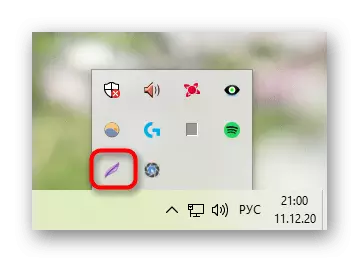
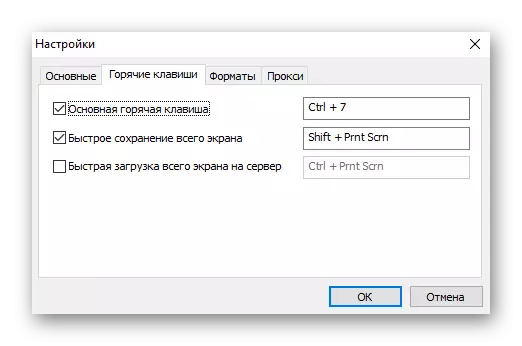
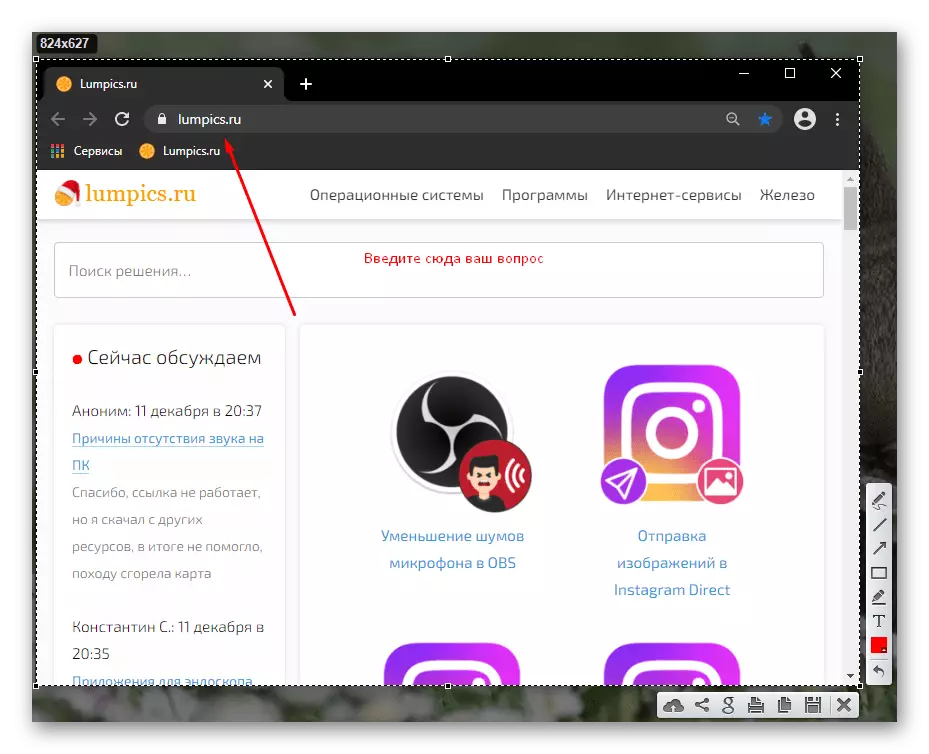
Joxi.
Joxy estas pli progresinta analoga por ajna speco de uzantoj. La programo estas ekipita kun la sama aro de funkcioj kiel la antaŭa, aldone al ĉi tio, ekipita per granda nombro de interesaj trajtoj kaj permesas vin prettrate daŭrigi per ekrankopio. Joxi estas senpaga, sed limigas la ekrankopiojn ŝarĝitajn al la markita servilo en la kvanto de 1 GB. Tiuj, kiuj planas konservi multajn dosierojn en la nubo, devos iri al la pagita versio de la konto. Tamen, la libera versio sufiĉas por la plimulto.
- Post elŝutado kaj instalado de la programo, vi devas registriĝi - necesas krei konton en kiu vi kaj vi elŝutos bildojn kiam vi volas dividi ilin kiel ligon. Registrado estas efektivigita per enigo de retpoŝto kaj pasvorto aŭ rajtigo tra unu el la sociaj retoj.
- Lanĉita Joxi estas montrita en pleto, dum ĝi estas butono por nomi sian menuon.
- Kiam vi premas la maldekstran musbutonon, vi tuj iros al la ekrano de ekrano, kaj kiam vi alklakas dekstren, malfermu la fenestron kun disponeblaj ecoj. Unue, koncentriĝu pri la procezo de kreo de bildo. "Fragmento", kaj ankaŭ premante la LKM sur la programo ikono, permesas vin reliefigi ajnan sekcion de la ekrano, post kiu la ilobreto aperas. "Ekrano" aŭtomate kaptas la tutan areon, tuj montrante la ilobreton.
- Havi fragmenton de la areo, vi povas ŝanĝi ĝin iam ajn antaŭ ol ŝpari. Por fari tion, ĝustigu la limojn eĉ post kiam la panelo aperas. Parolante pri la iloj de redaktado, inter aliaj, ni rimarkas la ĉeeston de la numera funkcio kaj Blur. Aliaj objektoj normo: krajono, markilo, sago, strio, cirklo, kvadrata, teksta tegu. La koloro de la aĵoj estas havebla por ŝanĝo.
- Post kompletigo de la dezajno, premu la butonon kun la marko aŭ en la ekranoj esprimas lokon por elŝuti la bildon al la servilo. Post sukcese elŝutado, la ligilo al ĝi mem estos kopiita al la tondujo - sendu al ĝi personan mesaĝon aŭ dividi kun ĝi en via paĝo en la interreto.
- Vi povas rapide reveni al la lasta kreita dosiero alklakante la PCM sur la ikono Joxi en la pleto: Tuj kiam la unua ekrankopio estas kreita en la nuna sesio de Vindozo, du kaheloj estos aldonitaj al la programo-menuo. Unu malfermas alŝutitan dosieron, kaj la dua re-kopias la ligon al la tondujo.
- Se vi ne volas elŝuti la dosieron en la nubon, post redaktado, alklaku la butonon per sago-rajto por voki la menuon per aldonaj metodoj. Estas konservado de teko-komputilo, kopiante la tondujon, sendante al unu el la sociaj retoj.
- La menua sekcio (pri kiu ni parolis en Paŝo 2) "Historio" redirektas la uzanton al sia retejo tra la retumilo, kie necesos ensaluti per enkondukado de la samaj datumoj uzataj dum registriĝo. En la estonteco, tie vi povas administri ĉiujn ŝarĝitajn bildojn. Elektu tiujn, kiujn vi volas forigi aŭ, male, asigu ilin. Forigi liberigas la disponeblan spacon por elŝuti novajn dosierojn, kaj la tasko de la etikedo helpas rapide navigi inter granda nombro da bildoj, kiuj daŭre serĉas ajnan mallongan.
- Ekzistas sekcio kun Agordoj en la menuo. Nepre rigardu tie por kontroli vian konton, ŝanĝu la kvaliton de la kreitaj ekrankopioj, kio influas ilian finan pezon (komence instalita la averaĝa kvalito), agordi la konduton de joxi kiam plenumas iujn agojn, malebligas autorunon kune kun la mastruma sistemo, vido. kaj redaktu Hotkeys.

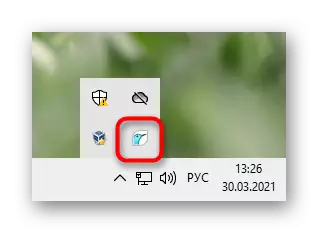
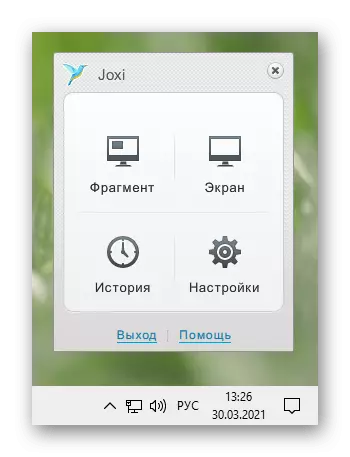
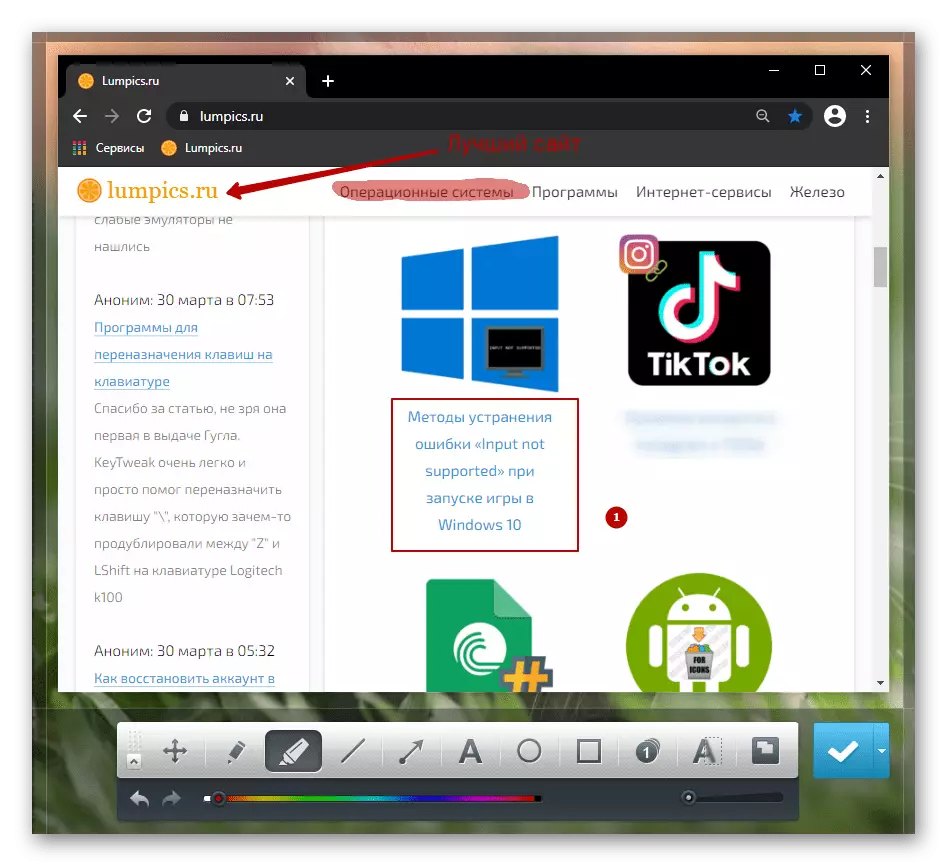
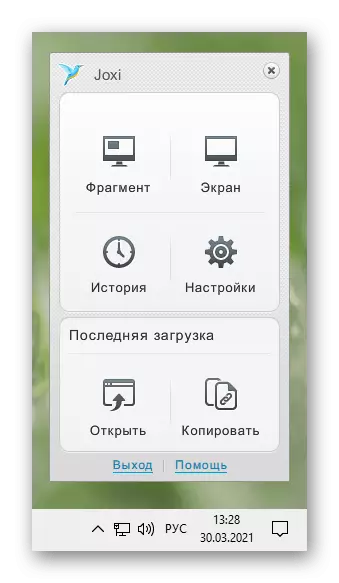
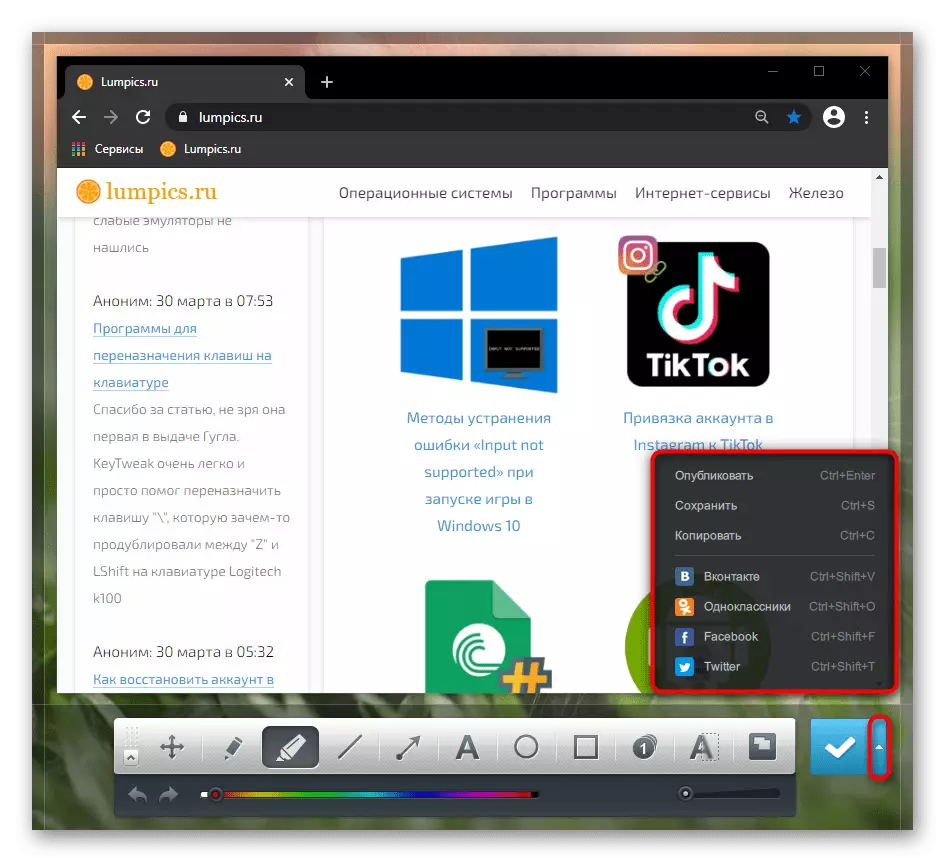

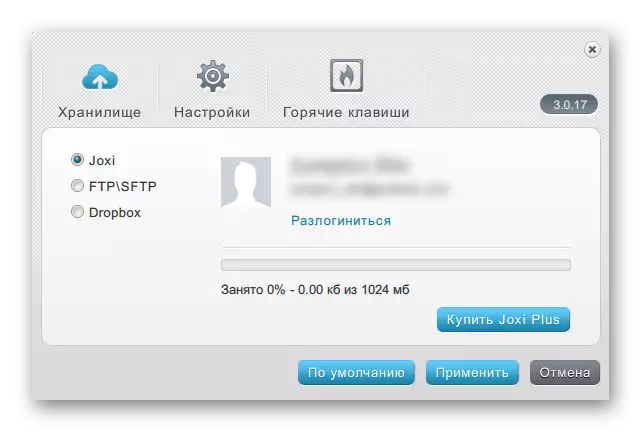
Ashampoo Snap
AshampU-SNP - komerca solvo por labori kun granda nombro de ekrankopioj kaj la kapablo agordi la aperon de ĉiuj desegnaj iloj. Ŝi havas aron da trajtoj kaj parametroj, kiuj faras komfortan kreon kaj distribuadon de ekranfotoj. La programo estas pagita, sed kun 30-taga periodo.
- Post instalado de la programo, ni rekomendas tuj iri al la agordoj kaj optimumigi ĝian laboron laŭ viaj bezonoj. Ĉi tio povas esti farita ambaŭ tra la butono en la pleto kaj tra la markita panelo, kiu fariĝas malgranda strio. Defaŭlte, ĝi situas sur la supra dekstra flanko de la ekrano.
- Kiam vi ŝvebas la kursoron, la panelo turnas al normala ŝtato kaj permesas vin elekti unu el la kaptaj reĝimoj, iru al la redaktisto de la lasta kreita bildo aŭ en la agordoj.
- Komencante pri kiel krei ekrankopion ne denove - ĉi tio estas farita sammaniere kiel en aliaj programoj. Post tio, vi eniros la redaktiston, kie estas tiom da 3 paneloj.
- La supro permesas vin labori kun ĝi kiel la dosiero kaj redakti: Nuligi / ripeti la lastan agon aŭ ĉiujn ŝanĝojn, ĝustigi la skalon, aldoni ombron, kadron, kursoron, daton kaj horon, efikojn, ŝanĝi la fonan koloron, bildon. .
- La maldekstra enhavas prilaborajn ilojn: bordo, pixeligo, malklara, eraser, figuroj, grafikaj objektoj, numerado, teksto. Elektinte ilon, rigardu la fundon de la ekrano - ĝia aspekto estas detale agordita.
- La rajto celas ŝpari, distribui, sendi ekrankopion en aliajn programojn kaj al la reto, inkluzive la markan nubo.
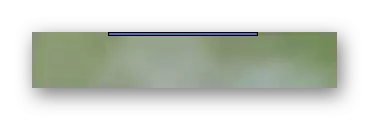

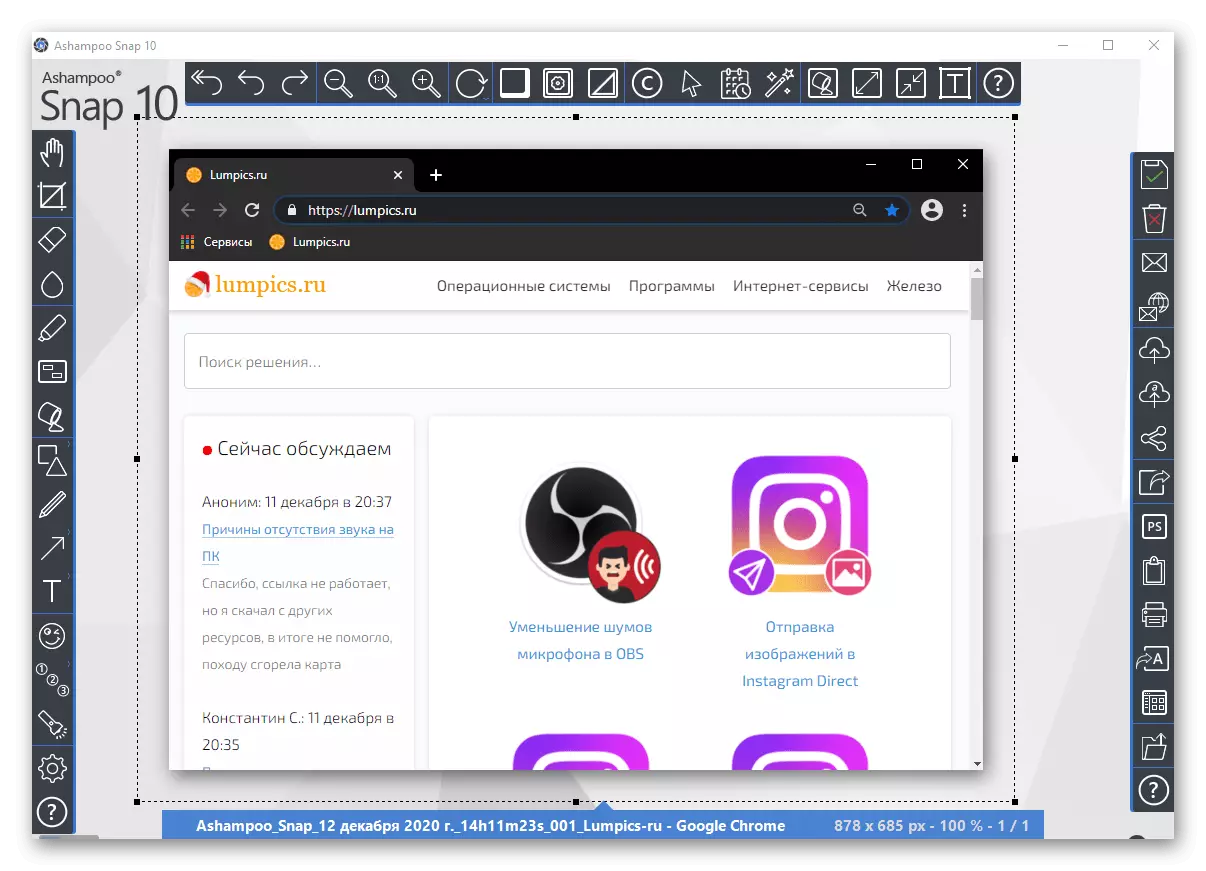
Metodo 3: Enkonstruita trajto en programoj
En diversaj programoj en la interfaco eble estas ekrankopio funkcio. Kutime, ĝi estas en tiuj aplikaĵoj, kie vi volas konservi certan informon, kiu ne povas esti kopiita, ekzemple redaktoroj kaj monitoradaj sistemoj. Se vi bezonas preni ekrankopiojn nur ene de unu programo, kontrolu ĝian menuon - estas eble, ke ĉi tiu funkcio estas jam konstruita en la uzon de triaj programoj kaj fenestroj por recurrir.
Kompreneble, la kreo de ekrankopioj estas en ludaj klientoj tipo vaporo. Tie ilia ĉeesto estas pro la deziro de ludantoj fari ekrankopion de la rezultoj de la matĉo, scenoj de la ludo aŭ ajna alia grava punkto por ŝarĝi en vian konton aŭ komunumon. En la klientaj agordoj, estas preskaŭ ĉiam ebla agordi la varman ŝlosilon kaj ŝanĝi la dosieron ŝparantan vojon.
Vivaldi.
Vivaldi povas fari ekrankopiojn, tamen, prilabori ilin - ne.
- La butono respondecas pri kreado de ekrankopio situas sur la funda panelo.
- Premu ĝin por ŝanĝi la kaptan tipon kaj etendon de la estonta dosiero.
- Elektu la interesan areon kaj alklaku la butonon kun la fotilo en la dekstra malsupra angulo de ĉi tiu areo.
- La dosiero en la fono estos konservita al la elŝuta dosierujo elektita en la retumilaj agordoj.



Microsoft Edge.
- En la retumilo kreita por Vindozo 10, la ekrankopio de la paĝo-bildo estas rekte en la menuo (same kiel en la kunteksta menuo de iu langeto) aŭ nomata CTRL + SHIFT + S-klavoj.
- Du butonoj aperos: "libera elekto" kaj "por la tuta paĝo." Indiku la areon mem aŭ prenu bildon de la tuta fenestro, ne kalkulante la programan interfacon mem. Post tio, la dosiero restas kopiita al la tondujo aŭ redaktado elektante la opcion "Aldoni noton".
- La redaktisto, male al la opero, estas primitiva ĉi tie: estas markilo kaj la eblo de manskribo-eniron per la tuŝekrano. Ĉi tie la ekrankopio povas esti savita al teko-komputilo, sendu ĝin al alia aplikaĵo aŭ kopio.

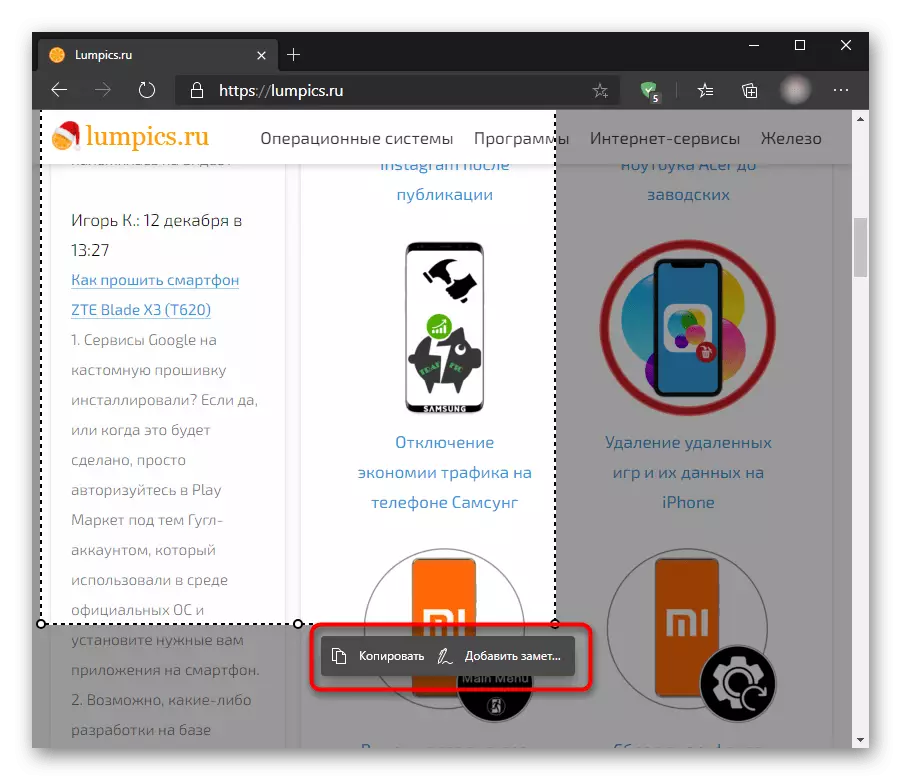
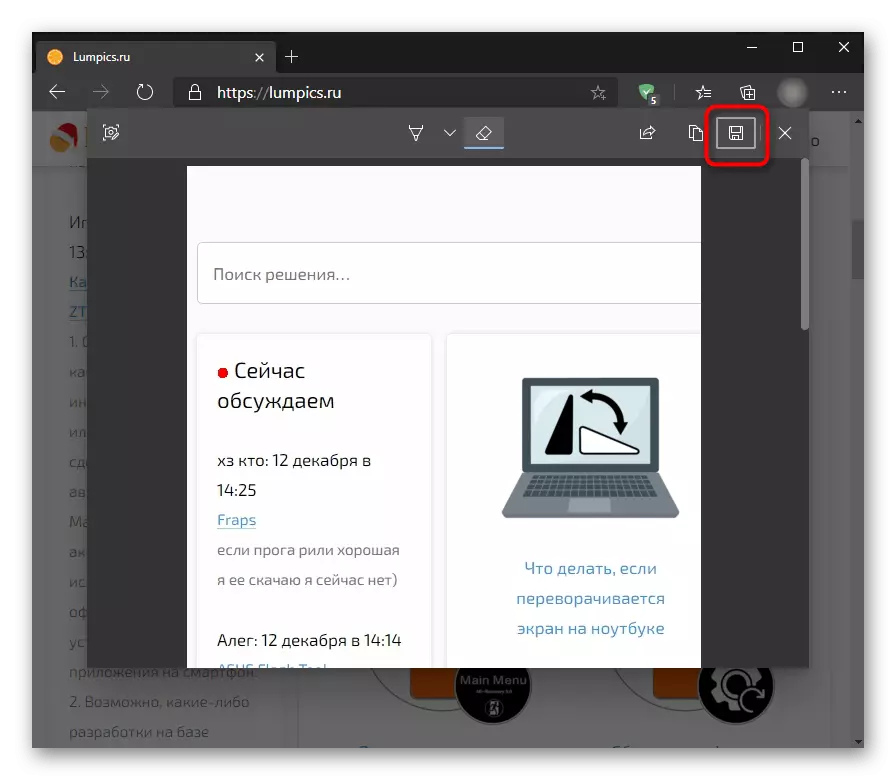
Vi trovos similan trajton kaj uzinte UC-foliumilon, Maxthon, kaj eble aliajn malpli da komunaj retumiloj.
Retaj Servoj
Specifa anstataŭigo al ĉiuj antaŭe reviziitaj iloj por la retumilo povas esti konsiderata specialaj lokoj. Ili funkcias simile kun etendaĵoj, farante ekrankopiojn de nur la ĉefa areo de la retumilo (sen ilobreto, adreso ĉeno kaj aliaj interfacaj elementoj). I havas sencon uzi tiajn servojn kiam vi faras ekrankopiojn tute foje, sed samtempe vi volas igi ilin iomete sen la lanĉo de iuj grafikaj redaktistoj.
Pri kiel krei retumilajn fenestrojn tra interretaj servoj, skribitaj en alia artikolo.
Legu pli: Kiel fari ekrankopton interrete
